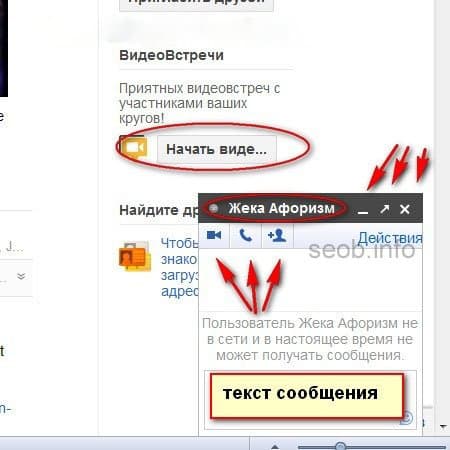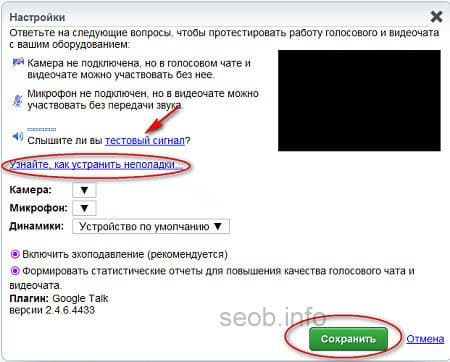Чаты в Google+
Разработчики Гугл Плюс, для общения пользователей друг с другом, ничего особенного не стали выдумывать, и решили воспользоваться обычной технологией общения через чаты.
Скорее всего, он вам напомнит стандартный клиент для обмена мгновенными сообщениями. Если вы желаете с кем-то пообщаться посредством данного чата, то перейдите на главную страницу аккаунта.
На странице, чуть ниже, вы увидите Чат. Ваш статус будете отображаться зелёной лампочкой, рядом с надписью «на месте». Это говорит о том, что вы находитесь в сети. Чтобы начать общаться, введите имя желаемого собеседника в строку поиска.
В колонке ниже, у вас отображаются все люди, которые находятся у вас в друзьях, и внесены в круги друзей. Если желаете пообщаться с кем-то из этого списка, нажмите на ник пользователя.
Как только вошли в чат, будет видно, на каждой странице, в нижнем углу справа, кто находиться в онлайне, и готов с вами пообщаться. Там же отображаются и те, кто в данный момент оффлайн.
Окно можно в любой момент свернуть в трей, если оно не нужно, развернуть, либо закрыть.
Под каждым именем пользователя в чате будет ряд кнопок. Первая кнопка отвечает за возможность ведения общения посредством видеосвязи. Чтобы такую возможность использовать, кому-то одному из собеседников надо иметь веб-камеру. Желательно же обоим.
Вторая кнопка поможет вам общаться в голосе с пользователями, используя микрофон. Третья кнопка позволит создать групповой чат, куда можно пригласить несколько друзей для общения.
Чтобы отправить собеседнику сообщение, выберите его в списке, и введите, в появившемся поле, текст сообщения. В меню, которое идёт вместе с текстовым полем, можно выбрать смайлик и добавить его в текст. Для отправки мгновенного сообщения нажмите клавишу Enter.
Видеовстречи в Google+
Но общение в социальной сети Гугл Плюс не ограничивается чатом. Как и говорилось немного выше, общаться можно используя веб-камеру и микрофон. Это так называемые функции раздела ВидеоВстречи.
Этот раздел вы сможете обнаружить на этой же странице, справа, в нижнем углу. Чтобы начать общение, используя веб-камеру, нажмите на кнопку «Начать видеовстречу».
Дальше нужно будет установить специальный плагин, который позволит вам использовать для общения камеру и микрофон. Если этот плагин до сих пор у вас не стоит на компьютере, установите его.
Как только вы это сделаете, перед вами откроется окно, где вы сможете легко общаться при помощи микрофона и веб-камеры. Как только вы правильно подключите эти устройства к компьютеру, то сможете увидеть и настроить под себя ваше изображение и звук.
Остаётся только добавить к чату человека, с кем желаете пообщаться. Чтобы это сделать, нажмите на ссылку «Добавьте круги или пользователей». Теперь нажмите «Присоединиться», и вы окажетесь в чате общения.
Внизу есть четыре больших кнопки, на них стоит обратить внимание. Они отвечают за отключение камеры, или микрофона, а так же за дополнительные настройки и выход из чата.
Нажмите на кнопку «Настройки». В открывшемся окне вы сможете настроить камеру и микрофон, проверить их работоспособность и устранить мелкие неполадки, если они возникнут.
Постарайтесь правильно настроить веб-камеру, она вам поможет приятно общаться с остальными пользователями. Поэтому стоит напомнить, что перед каждым включением чата проверяйте работоспособность оборудования, и только после этого переходите к интересному общению с друзьями.
Вернуться в начало Социальная сеть Google Plus